Here is the translation into Spanish while maintaining the HTML structure:
Exchange Online, una parte esencial de la suite Office 365, es uno de los servicios de correo electrónico más utilizados en el mundo para gestionar la mensajería empresarial por correo electrónico.
Además de su función principal, también permite la gestión de calendarios y libretas de direcciones, que se pueden compartir sin necesidad de utilizar aplicaciones adicionales.
La versión Advanced 365 de Iperius Backup permite realizar un backup completo, incremental y diferencial de Exchange Online para su organización (y también de servidores Exchange locales), cubriendo todas sus necesidades y permitiéndole mantener sus buzones de correo seguros mediante la ejecución de copias de seguridad periódicas, que luego pueden restaurarse si es necesario en caso de problemas.
Con esta función, Iperius permite realizar copias de seguridad granulares de sus correos electrónicos, eventos de calendario y contactos, respectivamente en archivos .pst, .eml, .ics, .vcf, aplicables a buzones individuales o grupos, cubriendo todos los buzones en su organización.
Vea también: Backup de Exchange Server (on-premise) y exportación de buzones de correo a archivos .PST con Iperius Backup
Con la compra de una sola licencia e instalación, puede realizar copias de seguridad (y restauraciones) de buzones ilimitados de su servidor Microsoft Exchange (tanto Exchange Online en Office 365 como su servidor Exchange local), disfrutando de todas las actualizaciones futuras de forma gratuita.
En este tutorial, veremos cómo realizar una copia de seguridad de uno o más buzones de Exchange Online pertenecientes a una organización de Office 365.
1) Crear una copia de seguridad de Exchange
Primero, creamos una nueva operación de copia de seguridad y añadimos un elemento de copia de seguridad del tipo Exchange:
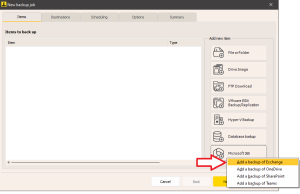
En este punto, se abrirá una ventana de configuración como la siguiente, donde configuraremos los parámetros necesarios para la copia de seguridad de los buzones de correo:
2) Configuración de la cuenta de Exchange
Ahora agregaremos nuestra cuenta de Exchange Online en Iperius Backup para que el programa pueda conectarse a la organización de Office 365 para listar y exportar los buzones de correo. Nota: Es necesario configurar una cuenta para cada organización de Office 365 a la que quiera conectarse.
Para añadir una cuenta, haga clic en el icono resaltado en la imagen a continuación:
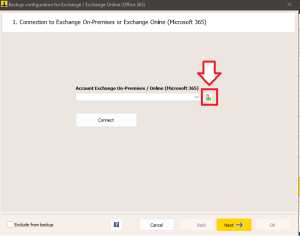
Ahora se abrirá la ventana de gestión de cuentas de Exchange, mostrando las cuentas creadas en Iperius. Para crear una nueva, simplemente haga clic en el botón “New” (vea la imagen a continuación).
En este punto, aparecerá una nueva ventana donde deberemos ingresar la información necesaria para conectarse a nuestra organización de Exchange. Primero, configure el “Account name” y el “Connection Type” de nuestra cuenta, seleccionando “Office 365 (Exchange Online) – Modern Authentication” como se muestra en la imagen a continuación:
Ahora ingrese el nombre de usuario (correo electrónico) de su cuenta y un nuevo (o existente) “Azure AD Application name“. Seleccione la Región de su organización y haga clic en “Generate a new self-signed certificate“. Si ya dispone de un certificado, puede importarlo utilizando el Explorador de archivos.
Para completar la autenticación moderna, necesita copiar y pegar el “Device Code” en la página de inicio de sesión de Microsoft 365, como se describe en los siguientes pasos:
Ahora podemos cerrar el navegador y guardar la configuración de la cuenta de Exchange Online.
Finalmente, haga clic en el botón “Connect“. Si la conexión es exitosa, aparecerá un mensaje positivo como se muestra en la imagen a continuación.
Una vez que se complete la configuración, podemos proceder a seleccionar los buzones de correo para exportar.
3) Selección de los buzones de correo
Después de seleccionar nuestra cuenta en el menú desplegable, haga clic en el botón “Next” para listar los buzones de correo. En unos segundos, el panel se llenará con los buzones de correo presentes en la organización de Outlook 365:
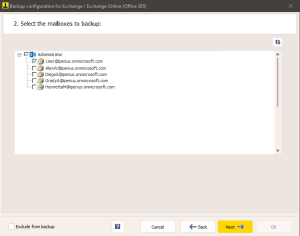
En este punto, como se muestra en la figura anterior, simplemente marque los buzones de correo que desea guardar y haga clic en “Next“.
Aquí puede elegir el tipo de copia de seguridad que desea realizar. De forma predeterminada, la opción “Export mailboxes to individual .pst file” está seleccionada, pero también puede elegir exportar archivos .eml o realizar una copia de seguridad a nivel de bloque (solo si Iperius está instalado en el servidor Exchange).
En el siguiente paso, puede configurar el destino de la copia de seguridad local o de red (y opcionalmente las credenciales correspondientes) y el tipo de copia de seguridad que desea realizar.
Iperius Backup permite copias de seguridad completas, incrementales o diferenciales de los buzones de correo de Exchange Online, a partir de la versión 8.3.0.
Por ejemplo, seleccionemos una copia de seguridad incremental con 3 copias, donde Iperius crea una primera copia de seguridad completa y luego guarda solo las diferencias en las siguientes 3 carpetas incrementales (la copia de seguridad diferencial guarda las diferencias con respecto a la copia de seguridad completa):
También puede seleccionar los elementos a incluir en la copia de seguridad (Bandeja de entrada, Elementos enviados, Archivos, Carpetas públicas, Calendario, etc.).
Nota: Si decide agregar destinos adicionales a su operación de copia de seguridad para copiar los archivos de buzones exportados, simplemente marque la casilla “Copiar los archivos exportados también en los destinos de la operación de copia de seguridad”.
El último paso es el Resumen de los ajustes que acaba de configurar.
Si la configuración es la deseada, simplemente haga clic en el botón “Ok” para volver a la configuración general de la operación de copia de seguridad.
4) Configurar destinos adicionales
Una vez configurado el elemento de copia de seguridad de Exchange, haga clic en el botón “Next” para continuar con la creación del trabajo (vea la imagen a continuación).
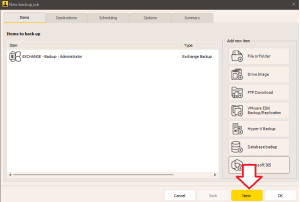
El siguiente panel, “Destinations“, nos permite seleccionar uno o más destinos adicionales para la operación de copia de seguridad, eligiendo entre carpetas, cinta, FTP o la nube (vea la siguiente imagen). Por supuesto, solo estarán activos si, dentro del elemento de copia de seguridad de Exchange, se ha marcado la opción “Copiar los archivos exportados también en los destinos de la operación de copia de seguridad“.
Para terminar de configurar el trabajo, continúe con la configuración utilizando el botón “Next” (al continuar con la configuración, puede configurar más opciones como la programación y la notificación por correo electrónico del resultado de la copia de seguridad) hasta llegar al panel final, “Summary“. Aquí, puede elegir un nombre para su operación de copia de seguridad y agregar notas. Una vez configurado, haga clic en el botón “Ok” para confirmar.
5) Iniciar la operación de copia de seguridad
En este punto, el trabajo recién creado aparecerá en la lista de operaciones de copia de seguridad de Iperius. Para iniciarlo, simplemente selecciónelo y haga clic en el botón “Run“, como se muestra en la imagen a continuación: 
El trabajo se iniciará y exportará los buzones de correo seleccionados a los destinos elegidos.

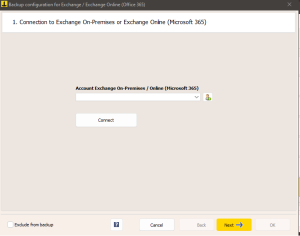
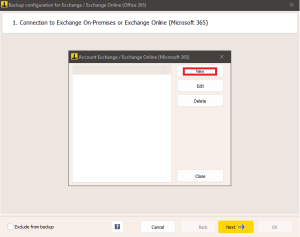
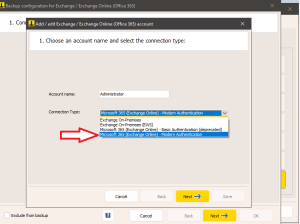
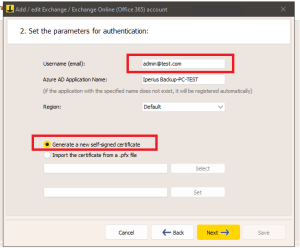
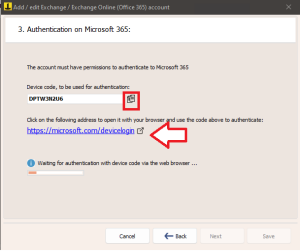
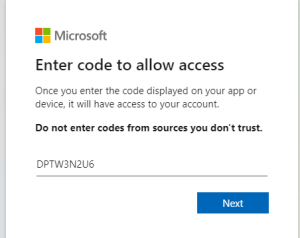
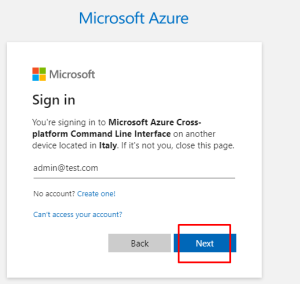
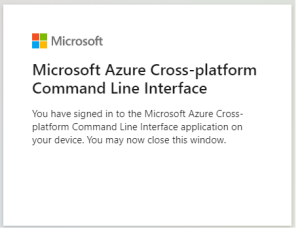
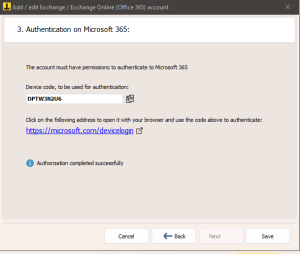
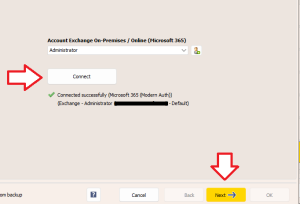
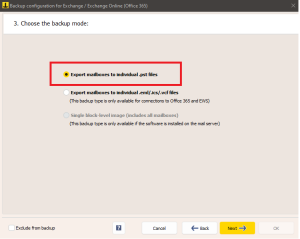
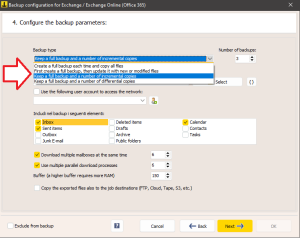
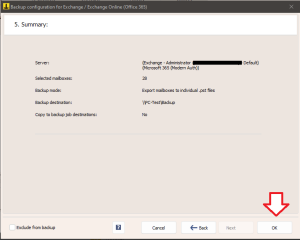
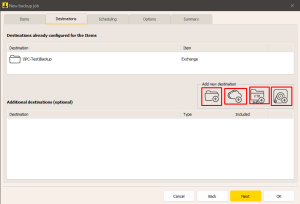
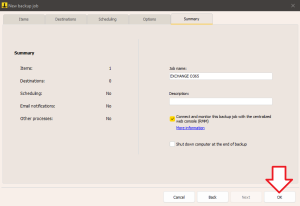
PLEASE NOTE: if you need technical support or have any sales or technical question, don't use comments. Instead open a TICKET here: https://www.iperiusbackup.com/contact.aspx
**********************************************************************************
PLEASE NOTE: if you need technical support or have any sales or technical question, don't use comments. Instead open a TICKET here: https://www.iperiusbackup.com/contact.aspx
*****************************************